Tip toe through the tulips


Tutorial original aquí
Abre el zip con el material en la carpeta donde lo has guardado. Duplica los materiales en tu psp y cierra los originales.
Trabaja siempre sobre copias para no perder el material. Colocar la selección en la carpeta de selecciones de vuestro Psp.
Colocar la textura en la carpeta de texturas de vuestro Psp. Colocar Geometric10 brush en la carpeta de pinceles.
Colocar ArasimagesTipToe.f1s en la carpeta Alien Skin/Eye Candy 5 Impact/Settings/Glass .
o simplemente doble clic sobre el y se instalará automáticamente en la carpeta correspondiente.
Son necesarios conocimientos del programa para la elaboración de este tutorial.
Filtros:
Penta/color dot,
Mystic Nights/
Buttonize,
Mura'sMeister/Perspective Tiling,
Graphics Plus/Cut Glass
and Eye Candy 5/Impact/Glass
Se ha usado la versión 2018 del Psp. Puedes usar otras
Gracias a Gerry y a Sorensen Designs por los tubes de los tulipanes y a PamelaD por tubear la niña encontrada en internet.
Material
Si quieres puedes ayudarte de la regla para situarte en la realización del tutorial
Marcador (Arrastra con el raton)

1. Activar la Paleta de Materiales
Colocar en Primer Plano el color #ab2b28
Y en Segundo Plano la textura
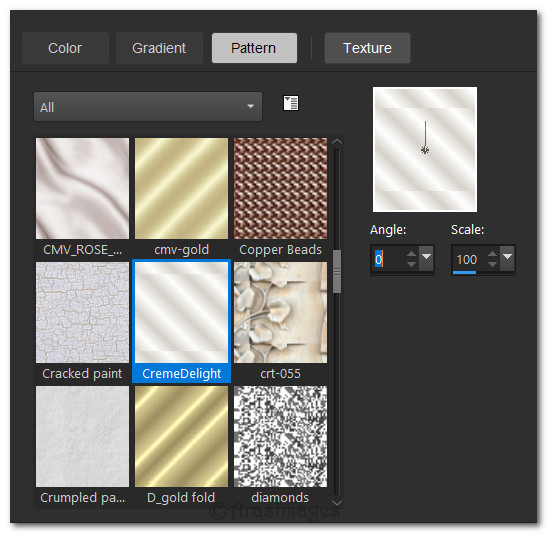
2. Abrir una nueva imagen transparente de 890px por 750px.
Llenar con el color de Primer Plano color #ab2b28.
3. Efectos_ Complementos_ Penta/color Dot.
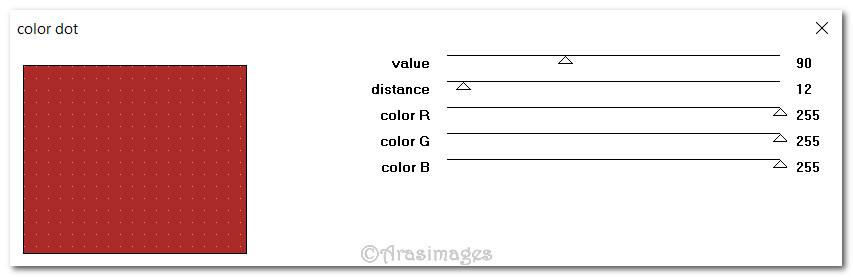
4. Efectos_ Efectos de Borde_ Realzar.
Capas_ Nueva capa de trama
5. Selecciones_ Cargar o guardar selección_ Cargar selección del disco.
Cargar.
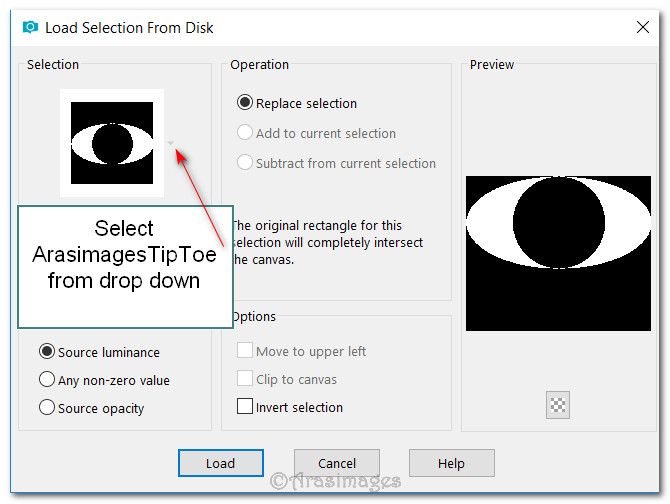
6. Mantener la selección activa.
Llenar con la trama_ CremeDelight.
7. Efectos_ Efectos 3D_ Sombra .
15, 15, 50, 20, color #000000.
8. Efectos_ Efectos 3D_ Sombra .
-15, -15, 50, 20, color #000000.
9. Activar la imagen Misted By Sorensen_Designs Tulips April 168-08.pspimage.
Edición_ Copiar.
Edición_ Pegar en la selección.
10. Opacidad al 90%.
Selecciones_ Anular selección.
11. Capas_ Nueva capa de trama
Activar la herramienta de selección_ Rectángulo
Trazar un rectángulo desde los 250 pixeles hasta los 650 pixeles
Ver captura

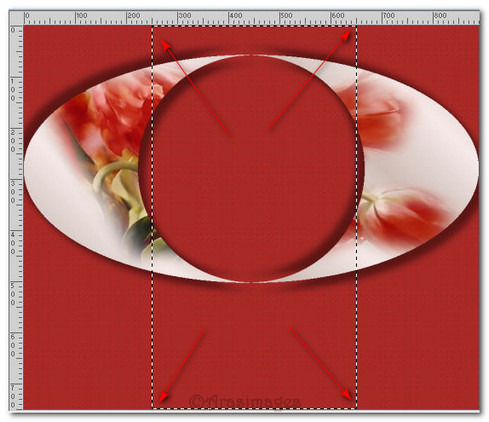
12. Llenar con la trama_ CremeDelight Pattern.
13. Efectos_ Complementos_ Mystic Nights/Buttonize.
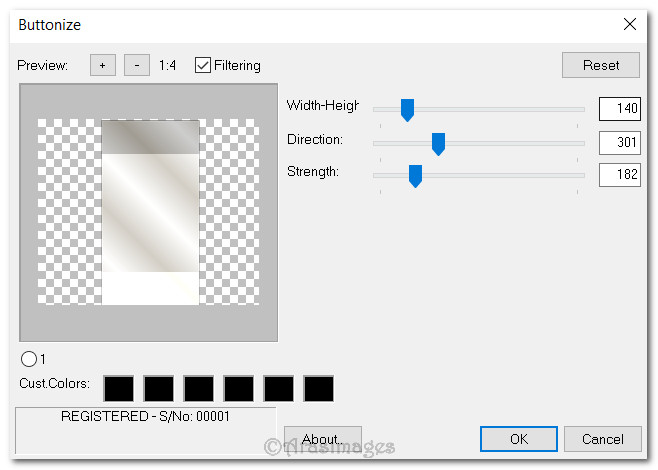
14. Ajustar_ NItidez_ Enfoque de paso alto
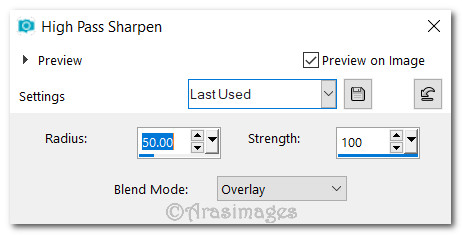
15. Imagen_ Voltear_ Voltear vertical
Selecciones_ Anular selección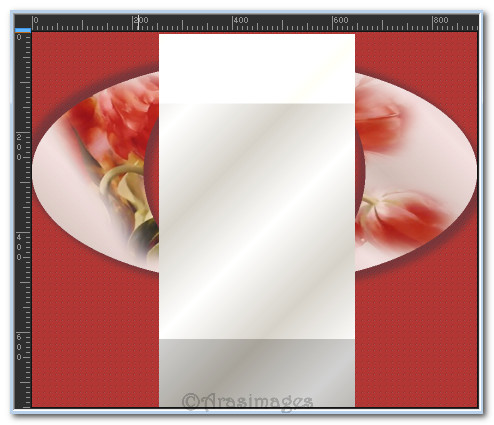
16. Efectos_ Complementos_ Penta/color Dot.
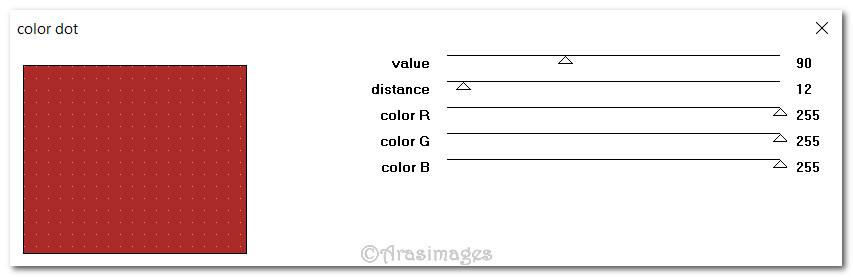
17. Efectos_ Efectos de Borde_ Realzar.
18. Efectos_ Complementos_ Mura'sMeister/Perspective Tiling.
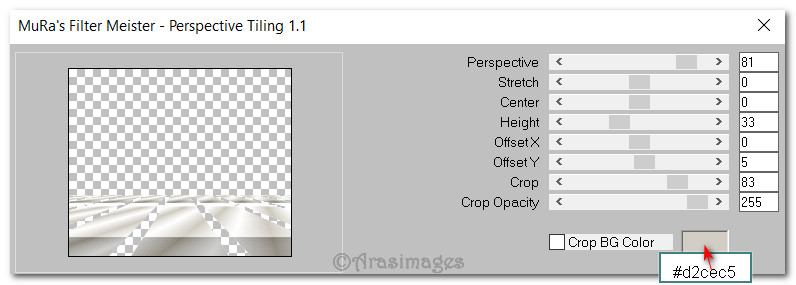
19. Efectos_ Efectos 3D_ Sombra .
0, -15, 50, 20, color #000000.
20. Activar la imagen RedBeret.pspimage.
Edición_ Copiar
Edición_ Pegar como nueva capa.
21. Imagen_ Cambiar de tamaño_ Redimensionar al 123%
Todas las capas sin seleccionar.
22. Ajustar_ Nitidez_ Enfocar .
23. Efectos_ Efectos 3D_ Sombra .
-15, -15, 50, 20, color #000000.
24. Capas_ Nueva capa de trama
25. Elegir la herramienta pincel
Buscar el pincel_ Geometric10 brush.
Con el ratón derecho aplicar tres veces en la parte derecha
Ver captura

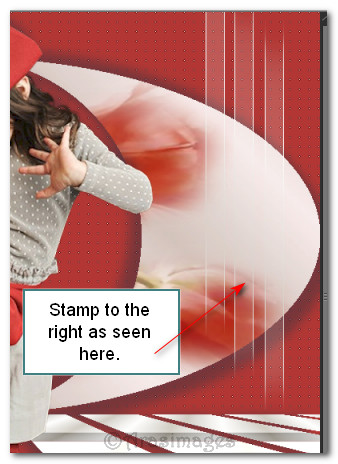
26. Capas_ Duplicar.
Imagen_ Espejo_ Espejo horizontal.
27. Activar la imagen Gerry-Bloemen4-04 maart 2007.pspimage.
Edición_ Copiar
Edición_ Pegar como nueva capa.
28. Imagen_ Cambiar de tamaño_ Redimensionar al 50%
Todas las capas sin seleccionar.
29. Efectos_ Efectos 3D_ Sombra.
-15, -15, 50, 20, color #000000.
30. Ajustar_ Nitidez_ Enfocar.
Colocar en la esquina inferior izquierda, a lo largo del borde inferior, cerca de la pierna de la niña.
31. Capas_ Duplicar.
Imagen_ Cambiar de tamaño_ Redimensionar al 76%
Todas las capas sin seleccionar.
Colocar sobre el zapato de la niña, en la zona inferior central.
32. Activar la imagen Gerry-Bloemen4-04 maart 2007.pspimage again.
Edición_ Copiar
Edición_ Pegar como nueva capa.
33. Imagen_ Espejo_ Espejo horizontal.
34. Ampliar la imagen para que sea más fácil trabajar con ella.
Activar la herramienta de selección_ Lazo_ Punto por punto
Hacer una selección como ves en la captura
Presionar la tecla Del del teclado_ Eliminar

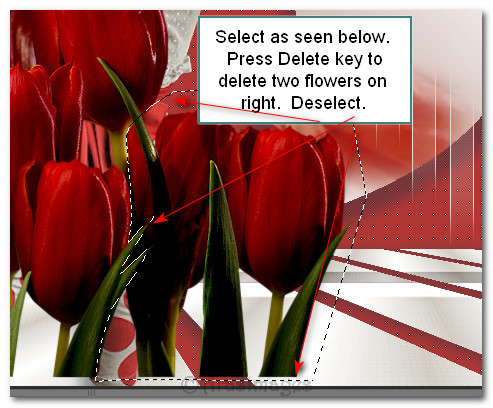
35. Imagen_ Cambiar de tamaño_ Redimensionar al 40%
Todas las capas sin seleccionar.
36. Efectos_ Efectos 3D_ Sombra.
-15, -15, 50, 20, color #000000.
37. Ajustar_ Nitidez_ Enfocar.
Colocar los tulipanes en la esquina inferior derecha.
38. Imagen_ Agregar bordes_ Simétrico_ 2px, color #d2cec5.
39. Imagen_ Agregar bordes_ Simétrico_ 42px color #ab2b28.
40. Activar la varita mágica_ Selecccionar el borde de 42 pixeles
41. Capas_ Nueva capa de trama
42. Llenar con la trama_ CremeDelight.
43. Efectos_ Complementos_ Graphics Plus/Cut Glass.
Valores según captura
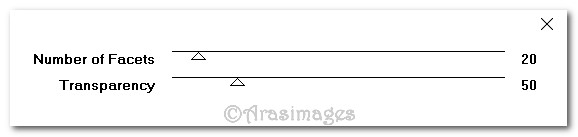
44. Ajustar_ Desenfocar_ Desenfoque Gaussiano_ 15.
45. Efectos_ Complementos_ AAA Frames/Texture Frame.
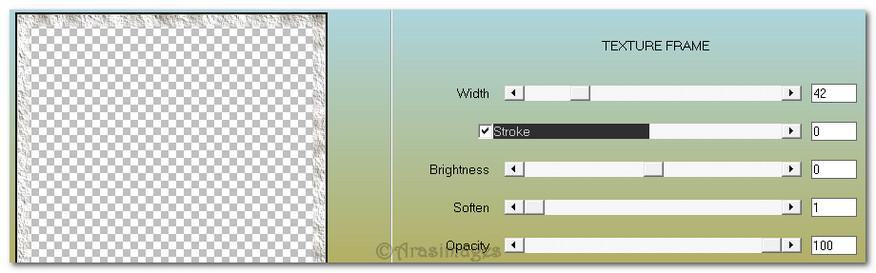
46. Efectos_ Complementos_ Alien Skin/Eye Candy 5 Impact/Glass.
Usar ArasimagesTipToe setting.
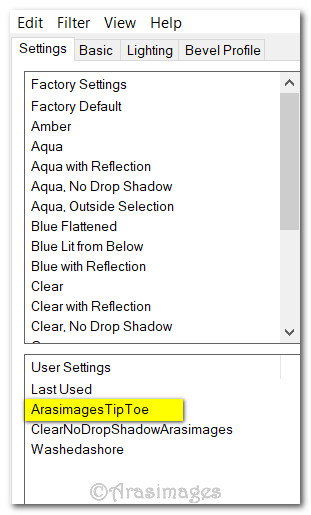
47. Selecciones_ Anular selección.
Capas_ Fusionar_ Fusionar visibles
48. Firmar vuestro trabajo en nueva capa
Guardar en formato Jpg o Png
Por favor, si vas a usar este tutorial como stationery, cards o lo vas a colocar otro sitio, agradecería contactarme para pedir permiso,
poniendo los créditos de Arasimages y un link al tutorial original si es posible. Gracias
Espero que hayas disfrutado haciéndolo tanto como Bárbara creándolo
Si tienes algún problema contacta con ella o en el correo de la web
Tutorial realizado en junio del 2018
